对齐¶
扫描部分数据后,可以直接点击导航栏的测量步骤进入测量界面导入数据,选择数据以进行对齐等操作。
在测量界面的右侧边栏中,点击,则在界面左侧区域弹出对齐窗口。
说明
直接导入测量步骤中的未封装扫描数据,进行对齐操作后,再次返回扫描步骤可以直接更新数据变更。
注意
-
对齐转换不会影响数据的形状或准确性。
-
一旦对齐到新位置并退出对齐界面后,只能通过重新加载文件来恢复之前位置。
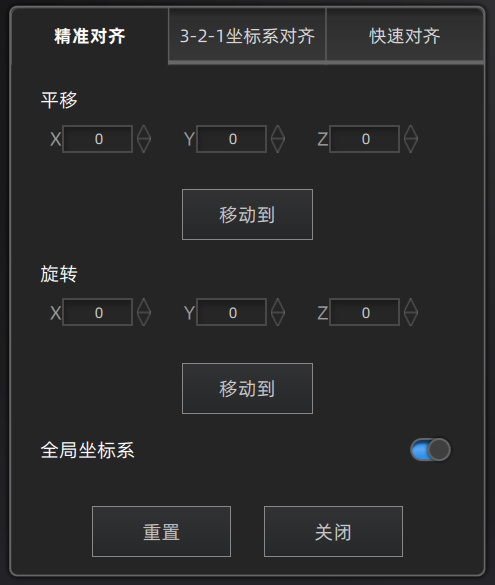
输入数值调整坐标
在平移或旋转处输入数值,点击移动到按钮,使数据中心与输入的坐标一致,同时坐标轴方向匹配输入的旋转值。说明
全局坐标系(该功能默认关闭,需要手动开启)对应界面右侧的坐标系,红色指向为 X 轴正方向,绿色指向为 Y 轴正方向,蓝色指向为 Z 轴正方向;若全局坐标系不在界面范围内,可通过鼠标滚轮缩放模型进行调整。
对象移动器调整坐标
将光标悬浮至对象移动器,待对象移动器高亮显示,长按鼠标左键或滚轴可调整模型在坐标轴上的位置和角度。
点击重置取消进入精准对齐界面后的所有转换。
点击关闭确认此次转换,并退出对齐界面。
3-2-1 坐标系对齐(平面-线-点对齐)通过选择线、面约束来对齐数据。在对齐之前,需要创建特征点、线、平面,其中特征线不垂直于平面。

- 平面:在平面下拉菜单中选择一个特征面,并在平面对应的约束下拉菜单中选择一个轴,平面角上的箭头表示平面正方向,选择的轴方向将与平面的方向一致。
- 直线:在直线下拉菜单中选择一个特征线,并在直线对应的约束下拉菜单中选择一个轴,直线的箭头表示直线正方向,选择的轴方向将与直线在已选择平面上的投影的方向一致。
- 点:在点下拉菜单中选择一个点,该点位置即为坐标原点(0,0,0)。
全局坐标系(该功能默认关闭,需要手动开启)对应界面右侧的坐标系,红色指向为 X 轴正方向,绿色指向为 Y 轴正方向,蓝色指向为 Z 轴正方向;若全局坐标系不在界面范围内,可通过鼠标滚轮缩放模型进行调整。
点击对齐按钮进行坐标轴转换,当直线垂直于平面时,转换失败,提示对齐失败。
点击重置取消进入 3-2-1 坐标系对齐界面后的所有转换。
点击关闭确认此次转换,并退出对齐界面。
可以将模型旋转至想要的姿态后,在模型上显示坐标架。
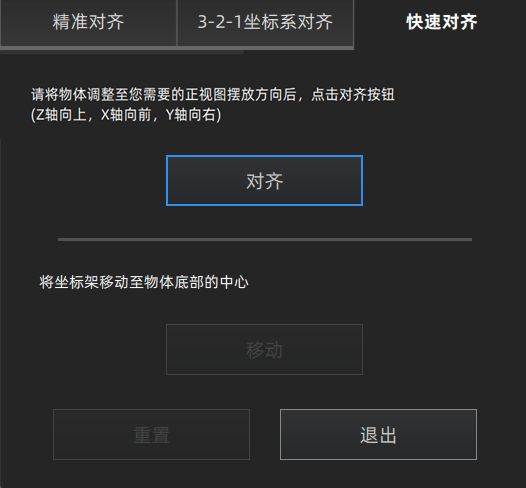
- 点击对齐,移动坐标架至物体的中心,且坐标架的位置为 X 轴垂直于屏幕,Y 轴平行于屏幕朝右,Z 轴平行于屏幕朝上。物体位置不发生改变。
- 点击移动,把坐标架移动至物体底部的中心处。
- 点击重置,把坐标架恢复至初始状态(打开对齐功能前)。
- 点击关闭,应用调整后的坐标架并关闭对话框。
说明
若对本次对齐结果不满意,可以重新调整模型姿态并再次进行对齐。